3 fonctionnalités vraiment cool (et bien cachées) de Photoshop
Divers / / February 16, 2022
Si vous visitez fréquemment notre site, vous savez à quel point Photoshop peut être un outil polyvalent et puissant chaque fois que vous avez besoin d'éditer des photos ou des images en général. Nous avons publié plusieurs tutoriels à ce sujet, y compris comment créer des silhouettes avec Photoshop ou comment gérer la couleur lors de l'impression via cette application.

Mais que vous soyez familier avec Photoshop ou non, l'application propose un si large éventail de fonctionnalités qu'il est facile d'effectuer des modifications assez impressionnantes sans avoir à être un expert de Photoshop.
Et ce sont exactement le genre de fonctionnalités que nous allons vous montrer dans cette entrée.
Commençons.
1. Sélecteur de couleurs avancé
Lorsque vous travaillez avec une image, vous souhaitez parfois connaître ses couleurs plus en détail. Vous pouvez utiliser un simple sélecteur de couleurs pour cela, car les Mac en sont livrés avec un. Mais Photoshop vous fournit un sélecteur de couleurs avancé qui facilite un peu votre travail.
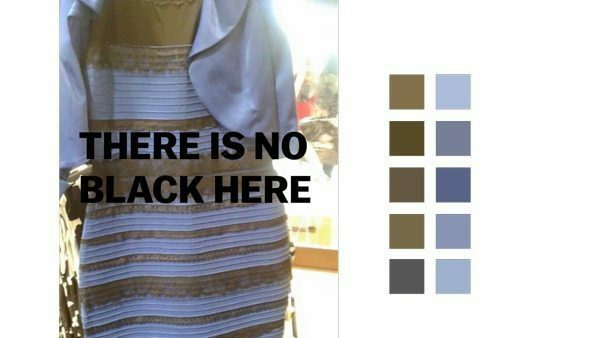
Vous pouvez le lancer en cliquant sur le Pipette outil, puis en cliquant et en maintenant sur n'importe quelle couleur sur votre image.
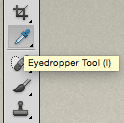
Cela affichera quelques cercles. L'extérieur est de couleur grise afin de fournir un bon point de référence neutre. La partie inférieure du cercle intérieur montre la couleur sur laquelle vous avez cliqué à l'origine, tandis que la partie supérieure montre la couleur sur laquelle vous passez actuellement votre curseur, vous offrant un excellent moyen de comparer les couleurs sur le endroit.
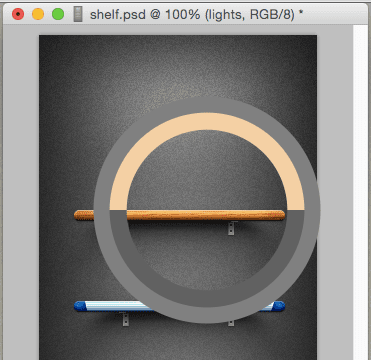
2. Chaîne de marionnettes
Tout d'abord, pour que cette fonctionnalité fonctionne, vous devez disposer d'une image appartenant à un calque distinct. Vous pouvez par exemple avoir un objet (dans son propre calque) sur un arrière-plan (un autre calque), comme illustré ci-dessous.
Commencez par sélectionner le calque de votre objet puis dans la barre de menu cliquez sur Éditer puis sur Chaîne de marionnettes.
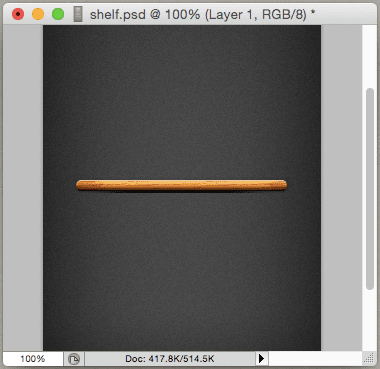
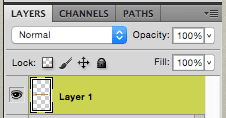
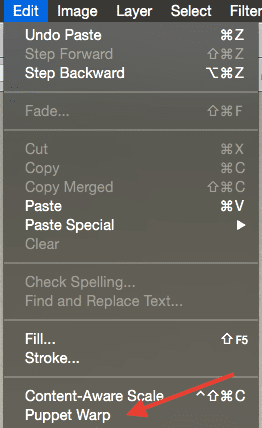
Cela placera une sorte de "filet" sur votre image. Vous pouvez même augmenter la densité du "net" en utilisant le contrôle de la barre d'outils supérieure. Ce « filet » vous permet de placer une série de points de contrôle dessus qui servira à manipuler l'objet. Considérez ces points comme des « ancres ».
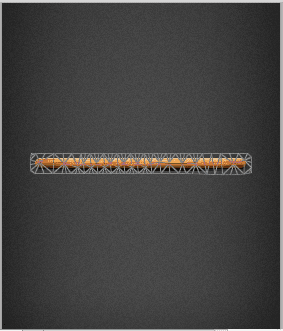
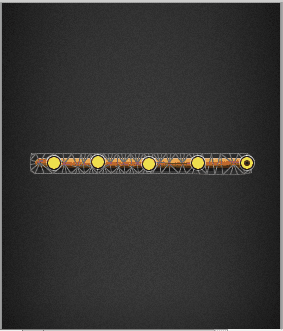
Maintenant, allez-y et saisissez l'un de ces points de contrôle et vous verrez que vous pouvez librement modifier la forme de l'image. Vous pouvez le raccourcir, le plier et bien plus encore. Plutôt cool hein ?
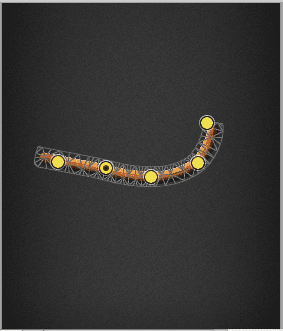
Une fois vos modifications effectuées, appuyez simplement sur entrer/retourner.
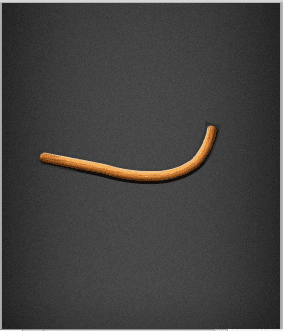
3. Sélection rapide d'objets complexes
Disons que vous avez une image dont les éléments sont un peu complexes à sélectionner, comme une photo d'herbe feuilles par exemple, ce qui pourrait vous obliger à faire glisser manuellement votre sélection autour de toutes les feuilles de gazon.
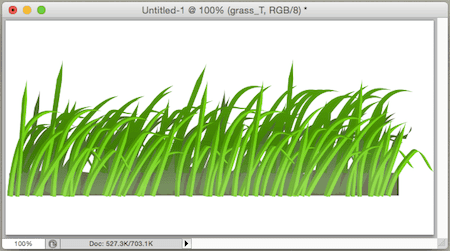
Au lieu de tout ce travail supplémentaire, essayons ceci: Tout d'abord, faites une sélection approximative de votre image. Une fois cela fait, dans la barre de menu, cliquez sur Sélectionner puis sur Améliorer le contour.
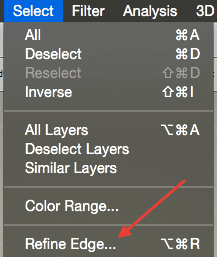
Dans le panneau qui apparaît, sous Détection des bords assurez-vous de sélectionner Rayon intelligent. Cela vous permettra d'ajuster le rayon dans lequel Photoshop affinera votre sélection. Une fois que vous avez sélectionné un nombre qui vous convient, revenez à votre image et faites une sélection le long de sa bordure.
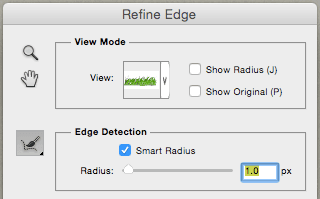
Au moment où vous relâchez le curseur, vous remarquerez que Photoshop aura sélectionné les feuilles d'herbe fine, les isolant efficacement.
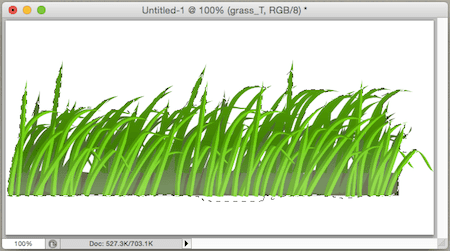
Et ce serait tout. Photoshop est définitivement un puissant outil d'édition d'images, et comme vous pouvez le voir dans le message ci-dessus, il n'est pas nécessaire d'être intimidé, car une fois que vous avez appris ses secrets, vous êtes en mesure d'obtenir facilement des résultats étonnants.
Dernière mise à jour le 03 février 2022
L'article ci-dessus peut contenir des liens d'affiliation qui aident à soutenir Guiding Tech. Cependant, cela n'affecte pas notre intégrité éditoriale. Le contenu reste impartial et authentique.



